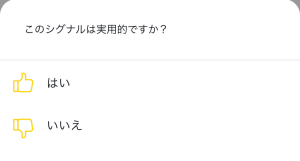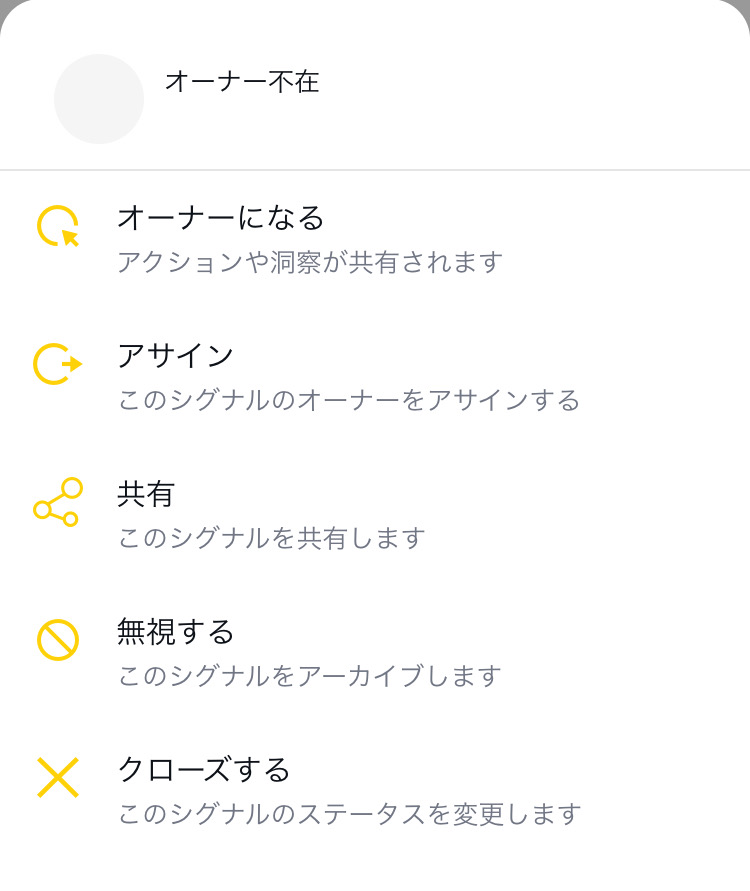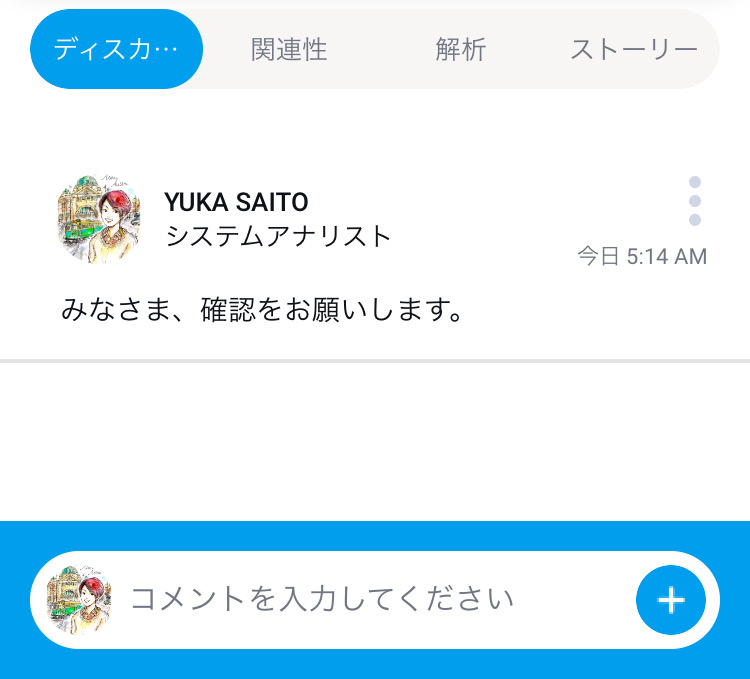Page History
...
- 画面上部で「実用的?」をタップします。
- 画面の下部に以下の選択肢が表示されます。シグナルを実用的と評価する場合は「はい」を、非実用的と評価する場合は「いいえ」をタップします。
- 評価は保存され、システムに考慮されます。同様のプロセスを実行することで、いつでも評価を変更できます。
シグナル上のアクション
「アクション」ボタンをタップして、シグナルで実行できるアクションを表示する以下のメニューを表示します。シグナルにオーナーがアサインされている場合は、そのユーザー情報をこちらから確認することもできます。
- オーナーになる:ユーザー自身をシグナルのユーザーにアサインします。シグナルにオーナーを設定することで、アクションやインサイトの実行に責任を持つユーザーを明確にします。
- アサイン:このシグナルのオーナーを別のユーザーに割り当てます。
- 共有:受信者にシグナルへのアクセスを提供することで、他のYellowfinユーザーにシグナルを共有できます。
- 無視する:シグナルを無視します。これにより、ユーザーのシグナル一覧からシグナルが削除されます。「無視した」フィルターを使用して一度無視したシグナルを表示し、アクションメニューから「無視を戻す」を実行することで、対象のシグナルをシグナル一覧に戻すことができます。
- クローズする:シグナルをクローズします。これにより、すべてのユーザーのシグナル一覧からシグナルが削除され、それ以上のアクションを実行できなくなります。しかし、「クローズした」フィルターを使用して、シグナルを表示し、アクションメニューから「オープンにする」を実行することで、シグナル一覧に戻すことができます。
シグナル上のディスカッション
「ディスカッション」タブを使用してコメントを追加し、シグナル上で他のユーザーとコラボレーションします。
シグナルの関連性
「関連性」項目に表示されるグラフは、ユーザーがアクセスできる他のすべてのデータ(ベースラインデータ、またはアクセスフィルターが適用されている場合は、緑で表示されます)に関連して、シグナルの重要性(灰色の部分に表示されます)を示します。
解析
「解析」タブには、 Yellowfin 自動インサイトにより生成された自動分析が、ビジュアラーゼーションと自然言語ナラティブとともに表示されます。これは、シグナルの原因を提示し、発生の根本原因を説明します。
| horizontalrule |
|---|
| Styleclass | ||
|---|---|---|
| ||